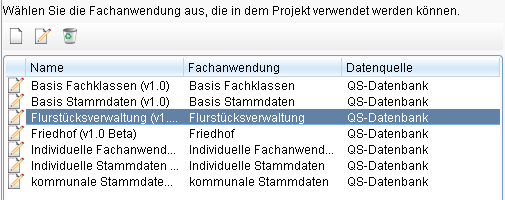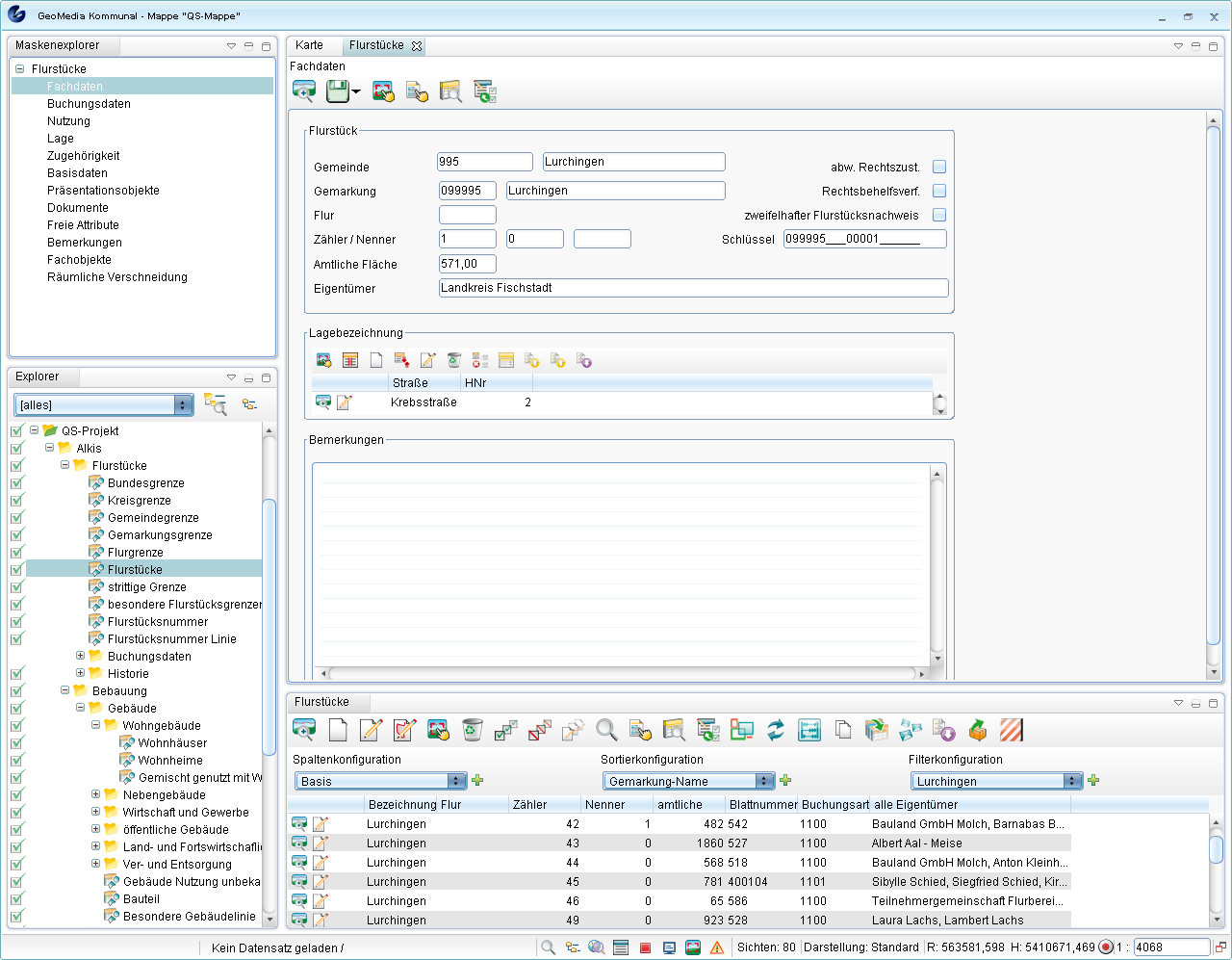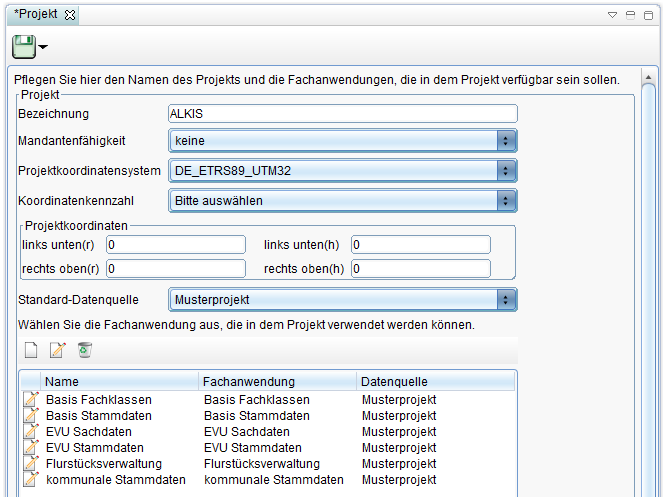Flurstücksverwaltung: Unterschied zwischen den Versionen
Admin (Diskussion | Beiträge) |
Admin (Diskussion | Beiträge) |
||
| Zeile 44: | Zeile 44: | ||
:*Ordnen Sie Ihr Projekt einer Mappe zu. | :*Ordnen Sie dann Ihr Projekt einer Mappe zu. | ||
Ihr ALKIS-Projekt ist nun für den Benutzer bearbeitbar. | |||
==Import== | |||
:*Öffnen Sie Ihr Projekt auf der Client-Seite. | |||
:*Klicken Sie mit der rechten Maustaste auf Ihr Projekt, dann auf [[File:Importieren 16.png|16px]] (''Import'') und dann auf (''Geobasisdaten''). | |||
[[{{{hochlink|#top}}}|Hoch zum {{{hochtext|Seitenanfang}}}]] | [[{{{hochlink|#top}}}|Hoch zum {{{hochtext|Seitenanfang}}}]] | ||
Version vom 21. März 2014, 10:01 Uhr
Mit der Fachanwendung der Flurstücksverwaltung können ALKLIS-Daten, aber auch EDBS, ALB, und DFK-Daten (Shape) verwaltet werden. Dem Anwender steht ein komfortabler Konverter zur Verfügung, der die Daten ins System einliest und auch bei Komplettdaten die Historie bildet. So hat der Anwender anschließend alle Daten vom Flurstück über Gebäude, tatsächliche Nutzung usw. im System. Speziell bei ALKIS wurde das Datenmodel aus der GeoInfoDok annährend zu 100% übernommen.
Die Fachanwendung "Flurstücksverwaltung" ist ein komfortables Auskunfts- und Analysesystem für das Amtliche Liegenschaftskatasterinformationssystem (ALKIS). Typische Auswertungen sind die Suche nach Flurstücken, Adressen, Eigentümern und Nutzungsarten. Für diese Aufgaben können auch vordefinierte Abfragen erstellt werden.
Grundfunktionen
- Suche und Anzeige von Flurstücken nach alphanumerischen Daten (z.B. Flurstücksnummer, Eigentümer, Flächengröße) oder auch nach der geographischen Lage (z.B. alle Flurstücke in einem Sanierungsgebiet oder Flurstücke, die einer bestimmten Straße angrenzen oder eine Kombination)
- Auswertung über die Flächensumme von Flurstücken, die bestimmte Nutzungsarten teilen
- Export ausgewählter Flurstücke nach Tabellenkalkulationsprogrammen
- Erstellung von Serienbriefen an die Eigentümer
- Erstellung von Berichten zu verschiedenen Auswertungen
- Anzeige von Sachdaten (z.B. Gemarkung, Flur, Zähler, Nenner, Fläche, Eigentümer) zum jeweiligen Flurstück, welche über den Masken-Designer individuell anpassbar sind
- Zuordnungen von Dokumenten, Attributen, Gebäudedaten, Bemerkungen usw. zum jeweiligen Flurstück
Voraussetzung:
Um Zugriff auf die Fachanwendung "Flurstücksverwaltung" zu haben, muss diese einem Projekt zugeordnet worden sein.
Aufbau
Die Fachanwendung wird im Explorer unterhalb des betreffenden Projekts in einer Ordnerstruktur gegliedert:
Unterhalb des Projektordners befindet sich der Fachanwendungsordner "Alkis" und darunter Verzeichnisse wie "Flurstücke" oder "Bebauung". Die Verzeichnisse können wiederum Unterordner enthalten (z.B. "Buchungsdaten") und bei Bedarf noch weiter gegliedert werden. Innerhalb der Unterordner befinden sich die Sichten/Objektklassen (z.B. "Flurstücke"). Per Doppelklick kann die zugehörige Tabelle mit Datensätzen angezeigt werden. Die folgende Abbildung zeigt eine geöffnete Datensatzmaske zu einem Flurstück aus "Flurstücke". Oben links ist der Maskenexplorer dargestellt, in dem sich zu den verschiedenen Seiten der Maske wechseln lässt. Auf der Seite "Fachdaten" ist zu sehen, wie Flurstücksdaten wie Gemeinde, Gemarkung usw. eingesehen und bearbeitet werden können. Der Inhalt der Maske bzw. die Anordnung der Eingabefelder lassen sich über den Masken-Designer auch individuell anpassen.
Die Anzeige der Flurstücke (oder anderer Datensätze) in der Tabelle lässt sich mithilfe von definierten Spalten-, Sortier- und Filterkonfigurationen anpassen. Somit können sich beispielsweise nur Flurstücke mit einer bestimmten Gemarkungsnummer in der Tabelle anzeigen lassen. Zudem kann beispielsweise eine Maskenseite so konfiguriert werden, dass an dieser Stelle immer alle Gebäude (oder andere Objekte) gelistet werden, die zu dem betreffenden Flurstück gehören. Siehe hierzu das Kapitel Konfigurationen.
Neues Projekt anlegen
Um ein neues Projekt für die Flurstücksverwaltung anzulegen, gehen Sie wie folgt vor:
- Starten Sie GeoMedia SmartClient Kommunal und gehen Sie in den "Adminer".
- Klicken Sie mit der rechten Maustaste auf Projekte, dann auf
 (Neu) und dann
(Neu) und dann  (Datensatz).
(Datensatz). - Geben Sie eine Bezeichnung an, ein Koordinatensystem, die Standard-Datenquelle und wählen Sie die Fachanwendungen "Basis Fachklassen", "Basis Stammdaten", "EVU Sachdaten", "EVU Stammdaten", "Flurstückverwaltung" und "kommunale Stammdaten".
- Klicken Sie auf
 (Speichern).
(Speichern).
- Ordnen Sie dann Ihr Projekt einer Mappe zu.
Ihr ALKIS-Projekt ist nun für den Benutzer bearbeitbar.